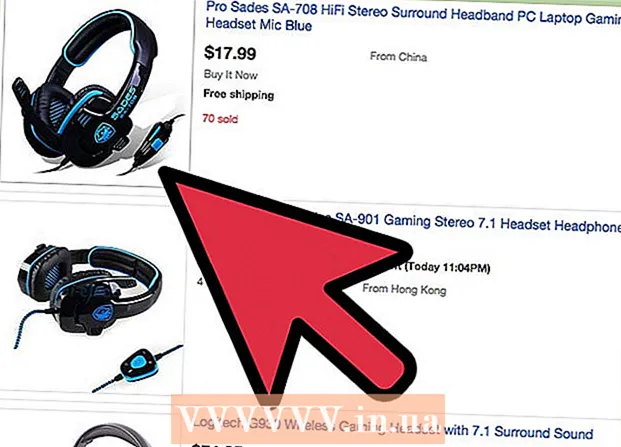Muallif:
Alice Brown
Yaratilish Sanasi:
26 Mayl 2021
Yangilanish Sanasi:
1 Iyul 2024

Tarkib
- Qadamlar
- 5 -usul 1: rasm yoki videoni joylashtirish (kompyuter)
- 5dan 2 -usul: Fikr qoldirish (kompyuter)
- 5 -usul 3: rasm yoki video joylashtirish (mobil qurilma)
- 5dan 4 -usul: Fikr qoldirish (mobil)
- 5 -usul 5: Windows 10 Instagram ilovasi orqali xabar yuborish
- Maslahatlar
- Ogohlantirishlar
Ushbu maqolada biz sizga Instagram -ga qanday qilib fotosuratlar va videolarni joylashtirishni va boshqalarning yozuvlariga qanday izoh berishni ko'rsatamiz. Siz buni ish stolida va mobil qurilmada qilishingiz mumkin, lekin sizga Google Chrome yoki kompyuteringizda Windows 10 Instagram ilovasi kerak bo'ladi.
Qadamlar
5 -usul 1: rasm yoki videoni joylashtirish (kompyuter)
 1 Google Chrome -ni o'rnating. Agar sizda bu brauzer kompyuteringizda bo'lmasa, buni qiling.
1 Google Chrome -ni o'rnating. Agar sizda bu brauzer kompyuteringizda bo'lmasa, buni qiling. - Chrome bo'lmagan Mac -da siz Safari -dan foydalanib rasm va videolarni baham ko'rishingiz mumkin.
 2 Chrome -ni ishga tushiring va inkognito rejimida oynani oching. Buning uchun belgini bosing &# 8942; oynaning o'ng yuqori burchagida, keyin menyuda Yangi inkognito oynasini bosing.
2 Chrome -ni ishga tushiring va inkognito rejimida oynani oching. Buning uchun belgini bosing &# 8942; oynaning o'ng yuqori burchagida, keyin menyuda Yangi inkognito oynasini bosing. - Instagram hisobingizdan chiqmaslikka (va keyin qayta kirishga) ishonch hosil qiling.
- Siz ham bosishingiz mumkin Ctrl+⇧ Shift+N. (Windows) yoki . Buyruq+⇧ Shift+N. (Mac) inkognito oynasini ochish uchun.
 3 Ustiga bosing &# 8942;. Siz bu belgini yuqori o'ng burchakda topasiz. Menyu ochiladi.
3 Ustiga bosing &# 8942;. Siz bu belgini yuqori o'ng burchakda topasiz. Menyu ochiladi.  4 Ustiga bosing Qo'shimcha vositalar. Bu menyuning pastki qismida. Yangi menyu ochiladi.
4 Ustiga bosing Qo'shimcha vositalar. Bu menyuning pastki qismida. Yangi menyu ochiladi.  5 Ustiga bosing Dasturchi vositalari. Siz bu variantni yangi menyuning pastki qismida topasiz. Ishlab chiquvchilar paneli brauzer oynasining o'ng tomonida paydo bo'ladi.
5 Ustiga bosing Dasturchi vositalari. Siz bu variantni yangi menyuning pastki qismida topasiz. Ishlab chiquvchilar paneli brauzer oynasining o'ng tomonida paydo bo'ladi.  6 Ikkita to'rtburchaklar belgisini bosing. Siz uni ishlab chiquvchilar panelining yuqori chap burchagida topasiz. Belgi ko'k rangga aylanib, Chrome brauzeri mobil brauzerga o'tdi.
6 Ikkita to'rtburchaklar belgisini bosing. Siz uni ishlab chiquvchilar panelining yuqori chap burchagida topasiz. Belgi ko'k rangga aylanib, Chrome brauzeri mobil brauzerga o'tdi. - Agar bu belgi allaqachon ko'k bo'lsa, Chrome mobil ko'rish rejimida.
 7 Instagram veb -saytiga o'ting. Brauzeringizning manzil satrini bosing (oynaning yuqori qismida joylashgan), undagi barcha tarkibni o'chirib tashlang, kiriting instagram.com va tugmachani bosing ↵ Kirish... Instagramga kirish sahifasi ochiladi.
7 Instagram veb -saytiga o'ting. Brauzeringizning manzil satrini bosing (oynaning yuqori qismida joylashgan), undagi barcha tarkibni o'chirib tashlang, kiriting instagram.com va tugmachani bosing ↵ Kirish... Instagramga kirish sahifasi ochiladi.  8 Instagram -ga kiring. Sahifaning pastki qismidagi Kirish -ni bosing, foydalanuvchi nomingizni (yoki elektron pochta manzilingizni yoki telefon raqamingizni) kiriting, parolingizni kiriting va Kirish -ni bosing. Sizning Instagram mobil sahifangiz ochiladi.
8 Instagram -ga kiring. Sahifaning pastki qismidagi Kirish -ni bosing, foydalanuvchi nomingizni (yoki elektron pochta manzilingizni yoki telefon raqamingizni) kiriting, parolingizni kiriting va Kirish -ni bosing. Sizning Instagram mobil sahifangiz ochiladi.  9 Belgini bosing +. Siz uni sahifaning pastki qismida topasiz. Explorer (Windows) yoki Finder (Mac) oynasi ochiladi.
9 Belgini bosing +. Siz uni sahifaning pastki qismida topasiz. Explorer (Windows) yoki Finder (Mac) oynasi ochiladi.  10 Instagramga joylashtirmoqchi bo'lgan rasmni tanlang. Buning uchun kerakli rasmni bosing.
10 Instagramga joylashtirmoqchi bo'lgan rasmni tanlang. Buning uchun kerakli rasmni bosing. - Fotosuratni topish uchun siz chap panelda bir qator papkalarni ochishingiz kerak bo'ladi.
 11 Ustiga bosing Ochiq. Siz bu variantni pastki o'ng burchakda topasiz. Surat Instagram mobil saytiga yuklanadi.
11 Ustiga bosing Ochiq. Siz bu variantni pastki o'ng burchakda topasiz. Surat Instagram mobil saytiga yuklanadi.  12 Filtrni tanlang. Pastki chap burchakdagi "Filtr" yorlig'ini bosing va tegishli filtrni bosing.
12 Filtrni tanlang. Pastki chap burchakdagi "Filtr" yorlig'ini bosing va tegishli filtrni bosing. - Agar siz filtrni qo'llashni xohlamasangiz, bu bosqichni o'tkazib yuboring.
 13 Ustiga bosing Keyinchalik. Siz bu ko'k tugmani "Yangi xabar" sahifasining o'ng yuqori burchagida topasiz.
13 Ustiga bosing Keyinchalik. Siz bu ko'k tugmani "Yangi xabar" sahifasining o'ng yuqori burchagida topasiz.  14 Imzoingizni kiriting. Matnni kiritish matn maydonini bosing va keyin rasmga sarlavha kiriting.
14 Imzoingizni kiriting. Matnni kiritish matn maydonini bosing va keyin rasmga sarlavha kiriting.  15 Ustiga bosing Buni baham ko'ring. Siz bu ko'k tugmani o'ng yuqori burchakda topasiz. Surat Instagram’da joylashtiriladi.
15 Ustiga bosing Buni baham ko'ring. Siz bu ko'k tugmani o'ng yuqori burchakda topasiz. Surat Instagram’da joylashtiriladi.
5dan 2 -usul: Fikr qoldirish (kompyuter)
 1 Instagram veb -saytini oching. Brauzeringizda https://www.instagram.com/ saytiga o'ting. Agar siz allaqachon tizimga kirgan bo'lsangiz, Instagram sahifangiz ochiladi.
1 Instagram veb -saytini oching. Brauzeringizda https://www.instagram.com/ saytiga o'ting. Agar siz allaqachon tizimga kirgan bo'lsangiz, Instagram sahifangiz ochiladi. - Agar siz hali Instagram hisobingizga kirmagan bo'lsangiz, elektron pochta manzilingizni (yoki telefon raqamingiz yoki foydalanuvchi nomingizni) va parolni kiriting.
 2 O'z tasmangizda sharhlamoqchi bo'lgan rasm yoki videoni toping. Qidiruv satridan ham foydalanishingiz mumkin - ustiga bosing (sahifaning yuqori qismida), qidirayotgan foydalanuvchining ismini kiriting va ochilgan menyuda kerakli nomni bosing. Siz foydalanuvchi profilining sahifasiga o'tasiz. Agar siz kerakli fotosurat yoki video bilan nashr muallifini bilsangiz, buni qiling.
2 O'z tasmangizda sharhlamoqchi bo'lgan rasm yoki videoni toping. Qidiruv satridan ham foydalanishingiz mumkin - ustiga bosing (sahifaning yuqori qismida), qidirayotgan foydalanuvchining ismini kiriting va ochilgan menyuda kerakli nomni bosing. Siz foydalanuvchi profilining sahifasiga o'tasiz. Agar siz kerakli fotosurat yoki video bilan nashr muallifini bilsangiz, buni qiling.  3 Nutq bulutiga o'xshash belgini bosing. Siz uni izoh qo'shmoqchi bo'lgan rasm yoki video ostida topasiz. Ekranda sharh kiritishingiz mumkin bo'lgan matnli quti paydo bo'ladi.
3 Nutq bulutiga o'xshash belgini bosing. Siz uni izoh qo'shmoqchi bo'lgan rasm yoki video ostida topasiz. Ekranda sharh kiritishingiz mumkin bo'lgan matnli quti paydo bo'ladi. - Agar kerakli fotosurat / videoga ega bo'lgan nashr muallifi sharhlarni o'chirib qo'ygan bo'lsa, siz unga sharh bera olmaysiz.
- Kompyuteringizda mavjud bo'lgan izohga javob bera olmaysiz.
 4 Matn maydoniga o'z fikringizni kiriting.
4 Matn maydoniga o'z fikringizni kiriting. 5 Ustiga bosing ↵ Kirish. Sharh nashr qilinadi va nashr muallifi va uning obunachilari uchun ochiq bo'ladi.
5 Ustiga bosing ↵ Kirish. Sharh nashr qilinadi va nashr muallifi va uning obunachilari uchun ochiq bo'ladi.
5 -usul 3: rasm yoki video joylashtirish (mobil qurilma)
 1 Instagram ilovasini ishga tushiring. Uning belgisi ko'p rangli kameraga o'xshaydi. Siz bu belgini ish stolining birida yoki ilovalar tortmasida topishingiz mumkin. Agar siz allaqachon tizimga kirgan bo'lsangiz, Instagram sahifangiz ochiladi.
1 Instagram ilovasini ishga tushiring. Uning belgisi ko'p rangli kameraga o'xshaydi. Siz bu belgini ish stolining birida yoki ilovalar tortmasida topishingiz mumkin. Agar siz allaqachon tizimga kirgan bo'lsangiz, Instagram sahifangiz ochiladi. - Agar siz allaqachon Instagram hisobingizga kirmagan bo'lsangiz, elektron pochta manzilingizni (yoki telefon raqamingizni, yoki foydalanuvchi nomingizni) va parolni kiriting.
 2 Ga teging +. Siz bu belgini ekranning pastki qismida topasiz. Qurilmaning kamerasi yonadi.
2 Ga teging +. Siz bu belgini ekranning pastki qismida topasiz. Qurilmaning kamerasi yonadi. - Agar siz bu belgini topa olmasangiz, chap pastki burchakdagi uy shaklidagi belgini bosing.
 3 Uch variantdan birini tanlang. Ular ekranning pastki qismida joylashgan:
3 Uch variantdan birini tanlang. Ular ekranning pastki qismida joylashgan: - Mediatek - qurilma xotirasida bo'lgan fotosuratlar va videolarning ro'yxati ochiladi;
- Rasm - suratga olish uchun kamera yoqiladi;
- Video - video yozish uchun kamera yoqiladi.
 4 Rasm yoki video yarating yoki tanlang. U media tarkibini tahrirlash uchun oynada ochiladi.
4 Rasm yoki video yarating yoki tanlang. U media tarkibini tahrirlash uchun oynada ochiladi. - Rasm yoki videoni tanlaganingizda, yuqori o'ng burchakdagi Keyingiga teging.
- Agar siz yangi fotosuratni emas, balki tugagan fotosuratni tanlashga qaror qilsangiz, siz bir nechta fotosuratlarni tanlashingiz mumkin. Buning uchun ekranning o'ng tomonidagi bir -birining ustiga o'ralgan kvadratchalar belgisiga teging va keyin ularni joylashtirish uchun 2 dan 9 gacha rasmga teging. Ushbu fotosuratlardan slayd -shou yaratiladi.
 5 Rasm yoki video uchun filtrni tanlang. Buning uchun tegishli filtrni bosing.
5 Rasm yoki video uchun filtrni tanlang. Buning uchun tegishli filtrni bosing. - Filtrni tanlagandan so'ng, filtr effektining kuchini moslashtiruvchi slayderni ko'rsatish uchun uni yana bosing.
- Kontrast va yorqinlik kabi boshqa foto / video sozlamalarini o'zgartirish uchun ekranning pastki qismidagi Tahrirlash yorlig'ini bosing.
 6 Ga teging Keyinchalik. Siz bu tugmani yuqori o'ng burchakda topasiz.
6 Ga teging Keyinchalik. Siz bu tugmani yuqori o'ng burchakda topasiz.  7 Imzoingizni kiriting. Ekranning yuqori qismidagi matn maydoniga teging va rasm yoki video uchun sarlavha kiriting.
7 Imzoingizni kiriting. Ekranning yuqori qismidagi matn maydoniga teging va rasm yoki video uchun sarlavha kiriting. - Fotosurat va videoda Instagramdagi do'stlaringizni belgilashingiz mumkin. "Foydalanuvchilarni belgilash" ga teging, rasmga teging va keyin do'stlaringizni tanlang.
- Joylashuv ma'lumotlarini rasmga qo'shish uchun joylashuv ma'lumotlarini qo'shish -ni bosing va joylashuvingizni tanlang.
 8 Ga teging Buni baham ko'ring. Siz bu variantni yuqori o'ng burchakda topasiz. Surat yoki video Instagramda joylashtiriladi va obunachilaringizning sahifalarida paydo bo'ladi.
8 Ga teging Buni baham ko'ring. Siz bu variantni yuqori o'ng burchakda topasiz. Surat yoki video Instagramda joylashtiriladi va obunachilaringizning sahifalarida paydo bo'ladi. - Agar sizning Instagram hisob qaydnomangiz Facebook yoki Twitter kabi boshqa ijtimoiy media hisoblari bilan bog'langan bo'lsa, fotosuratingiz yoki videongizni o'sha ijtimoiy tarmoqdagi akkauntlarga joylashtirish uchun hisobingizning o'ng tomonidagi slayderni bosing.
5dan 4 -usul: Fikr qoldirish (mobil)
 1 Instagram ilovasini ishga tushiring. Uning belgisi ko'p rangli kameraga o'xshaydi. Siz dastur belgisini ish stollaridan birida yoki dasturlar panelida topishingiz mumkin. Agar siz allaqachon tizimga kirgan bo'lsangiz, Instagram sahifangiz ochiladi.
1 Instagram ilovasini ishga tushiring. Uning belgisi ko'p rangli kameraga o'xshaydi. Siz dastur belgisini ish stollaridan birida yoki dasturlar panelida topishingiz mumkin. Agar siz allaqachon tizimga kirgan bo'lsangiz, Instagram sahifangiz ochiladi. - Agar siz allaqachon Instagram hisobingizga kirmagan bo'lsangiz, elektron pochta manzilingizni (yoki telefon raqamingizni, yoki foydalanuvchi nomingizni) va parolni kiriting.
 2 O'z tasmangizda sharhlamoqchi bo'lgan rasm yoki videoni toping. Qidiruv satridan ham foydalanishingiz mumkin - uni bosing (sahifaning yuqori qismida), qidirayotgan foydalanuvchining ismini kiriting va ochilgan menyuda kerakli nomni bosing. Siz foydalanuvchi profilining sahifasiga o'tasiz. Agar siz kerakli fotosurat yoki video bilan nashr muallifini bilsangiz, buni qiling.
2 O'z tasmangizda sharhlamoqchi bo'lgan rasm yoki videoni toping. Qidiruv satridan ham foydalanishingiz mumkin - uni bosing (sahifaning yuqori qismida), qidirayotgan foydalanuvchining ismini kiriting va ochilgan menyuda kerakli nomni bosing. Siz foydalanuvchi profilining sahifasiga o'tasiz. Agar siz kerakli fotosurat yoki video bilan nashr muallifini bilsangiz, buni qiling.  3 Nutq bulutiga o'xshash belgini bosing. Siz uni izoh qo'shmoqchi bo'lgan rasm yoki video ostida topasiz. Ekranda sharh kiritishingiz mumkin bo'lgan matnli quti paydo bo'ladi.
3 Nutq bulutiga o'xshash belgini bosing. Siz uni izoh qo'shmoqchi bo'lgan rasm yoki video ostida topasiz. Ekranda sharh kiritishingiz mumkin bo'lgan matnli quti paydo bo'ladi. - Agar kerakli fotosurat / videoga ega bo'lgan nashr muallifi sharhlarni o'chirib qo'ygan bo'lsa, siz unga sharh bera olmaysiz.
- Mavjud izohga javob yozish uchun unga teging va keyin Javobga teging.
 4 Matn maydoniga o'z fikringizni kiriting. Bu ekranning pastki qismida.
4 Matn maydoniga o'z fikringizni kiriting. Bu ekranning pastki qismida.  5 Ga teging Nashr qilish. Siz bu variantni sharhlar maydonining o'ng tomonida topasiz. Sharh nashr qilinadi va nashr muallifi va uning obunachilari uchun ochiq bo'ladi.
5 Ga teging Nashr qilish. Siz bu variantni sharhlar maydonining o'ng tomonida topasiz. Sharh nashr qilinadi va nashr muallifi va uning obunachilari uchun ochiq bo'ladi.
5 -usul 5: Windows 10 Instagram ilovasi orqali xabar yuborish
 1 Instagram ilovasini o'rnating. Buni Windows 10 -ning istalgan kompyuterida qilishingiz mumkin. Microsoft do'konini oching
1 Instagram ilovasini o'rnating. Buni Windows 10 -ning istalgan kompyuterida qilishingiz mumkin. Microsoft do'konini oching  , undan keyin:
, undan keyin: - Qidirish -ni bosing.
- Kirish instagram.
- Ochilgan menyuda "Instagram" ni bosing.
- Sahifaning chap tomonidagi "Qabul qilish" ni bosing.
- Instagram o'rnatilganligi haqida xabarni kuting.
 2 Instagram ilovasini ishga tushiring. Do'kon oynasida "Ishga tushirish" tugmasini bosing yoki kiriting instagram Boshlash menyusidan qidiruv natijalarining yuqori qismidagi Instagram -ni bosing.
2 Instagram ilovasini ishga tushiring. Do'kon oynasida "Ishga tushirish" tugmasini bosing yoki kiriting instagram Boshlash menyusidan qidiruv natijalarining yuqori qismidagi Instagram -ni bosing.  3 Instagram hisobingizga kiring. Agar so'ralsa, "Kirish" tugmasini bosing, elektron pochta manzilingizni (yoki foydalanuvchi nomi yoki telefon raqami) va parolni kiriting va keyin bosing ↵ Kirish.
3 Instagram hisobingizga kiring. Agar so'ralsa, "Kirish" tugmasini bosing, elektron pochta manzilingizni (yoki foydalanuvchi nomi yoki telefon raqami) va parolni kiriting va keyin bosing ↵ Kirish.  4 Ustiga bosing +. Bu derazaning pastki qismidagi tugma.
4 Ustiga bosing +. Bu derazaning pastki qismidagi tugma.  5 Ustiga bosing Kamera rulosi yoki "Film". Bu Instagram oynasining yuqori qismiga yaqin. Menyu ochiladi.
5 Ustiga bosing Kamera rulosi yoki "Film". Bu Instagram oynasining yuqori qismiga yaqin. Menyu ochiladi. - O'rnatilgan kamera yordamida suratga olish yoki video yozish uchun sahifaning pastki qismidagi Rasm yoki Video-ni bosing, dumaloq deklanşör tugmachasini bosib rasm yoki video oling va keyin keyingi uchta qadamni o'tkazib yuboring.
 6 Rasmli papkani tanlang. Buning uchun ochilgan menyuda kerakli papkani bosing.
6 Rasmli papkani tanlang. Buning uchun ochilgan menyuda kerakli papkani bosing.  7 Rasmni tanlang. Kursorni Instagram oynasining o'rtasiga qo'ying, kerakli rasm yoki videoni topish uchun aylantiring, so'ng tanlash uchun rasm / videoni bosing.
7 Rasmni tanlang. Kursorni Instagram oynasining o'rtasiga qo'ying, kerakli rasm yoki videoni topish uchun aylantiring, so'ng tanlash uchun rasm / videoni bosing. - Bir vaqtning o'zida bir nechta elementni tanlash uchun Bir nechta tanlash -ni bosing va keyin 2 dan 10 gacha rasm va / yoki videoni bosing.
 8 Ustiga bosing Keyinchalik. Bu Instagram oynasining yuqori o'ng burchagidagi variant.
8 Ustiga bosing Keyinchalik. Bu Instagram oynasining yuqori o'ng burchagidagi variant.  9 Filtrni tanlang. Buning uchun oynaning pastki qismidagi filtrlardan birini bosing.
9 Filtrni tanlang. Buning uchun oynaning pastki qismidagi filtrlardan birini bosing. - Agar siz filtrni qo'llashni xohlamasangiz, bu bosqichni o'tkazib yuboring.
- Filtr effektining kuchini sozlash imkonini beruvchi slayder menyusini ochish uchun filtrni ikki marta bosing.
 10 Ustiga bosing Keyinchalik. Bu oynaning o'ng yuqori burchagidagi tugma.
10 Ustiga bosing Keyinchalik. Bu oynaning o'ng yuqori burchagidagi tugma.  11 Imzo qo'shing. Formaning yuqori qismidagi matn maydonini bosing va keyin rasm / video uchun sarlavha kiriting.
11 Imzo qo'shing. Formaning yuqori qismidagi matn maydonini bosing va keyin rasm / video uchun sarlavha kiriting. - Siz Instagramdagi do'stlaringizni rasm va videolarga belgilashingiz mumkin. "Foydalanuvchilarni belgilash" ni bosing, rasmni bosing va do'stlaringizni tanlang.
- Joylashuv ma'lumotlarini rasmga qo'shish uchun joylashuv ma'lumotlarini qo'shish -ni bosing va joylashuvingizni tanlang.
 12 Ustiga bosing Buni baham ko'ring. Bu yuqori o'ng burchakdagi variant. Surat yoki video Instagramda joylashtiriladi
12 Ustiga bosing Buni baham ko'ring. Bu yuqori o'ng burchakdagi variant. Surat yoki video Instagramda joylashtiriladi  13 Boshqa birovning nashriga sharh bering. Buni Instagram oynasi ilovasida qilish mumkin:
13 Boshqa birovning nashriga sharh bering. Buni Instagram oynasi ilovasida qilish mumkin: - Xabar ostidagi nutq buluti belgisini bosing.
- Kerakli izoh ostida "Javob berish" ni bosing.
- Fikr matnini kiriting.
- Matn maydonining o'ng tomonidagi Nashr qilish -ni bosing.
Maslahatlar
- Chrome brauzerida Instagram mobil sayti ochilganda, sichqoncha tugmachasini bosib ushlab turing va ko'rsatgichni harakatlantiring, u Instagram sahifasini pastga siljiting (u ekranning o'rtasida joylashgan).
- Instagramda boshqa odamlarning izohlariga kamroq javob beriladi (Facebookdagi kabi), shuning uchun hech kim sizning izohingizga e'tibor bermasa yoki javob bermasa, hayron bo'lmang.
Ogohlantirishlar
- O'zingizga tegishli bo'lmagan narsalarni joylashtirmang. Agar siz boshqa odamlarga tegishli kontent joylashtirsangiz, hisobingiz bloklanishi mumkin.